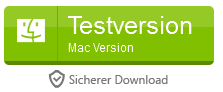Wenn Sie versehentlich Ihre Fotos verloren/gelöscht haben, müssen Sie den gesamten Blog lesen, um die effektivsten Lösungen für die Wiederherstellung zu finden, um Ihre verlorenen, fehlenden, formatierten und gelöschten Bilder/Fotos von MacBook Pro wiederherzustellen/abzurufen gelöschte Fotos von MacBook Pro.
MacBook Pro ist ein Mac-basiertes Gerät, das von Apple entwickelt wurde. Es kann verwendet werden, um Fotos und andere Daten auf effiziente Weise zu speichern und zu verwalten. Diese Geräte verfügen jedoch nur über begrenzten Speicherplatz. Wenn das Laufwerk voll ist und Sie neue Fotos hinzufügen, müssen Sie daher einige der älteren löschen und Platz für neue schaffen.
- Bestes Wiederherstellungstool zum Wiederherstellen gelöschter Fotos von MacBook Pro
- Wiederherstellen gelöschter Fotos vom Mac mit Time Machine
- Wiederherstellen gelöschter Fotos auf dem Mac aus dem Papierkorb
- Wiederherstellen gelöschter Fotos aus dem Ordner “Zuletzt gelöscht”
- Was verursacht das Löschen von Fotos von MacBook Pro?
- So stellen Sie dauerhaft gelöschte Fotos von MacBook Pro wieder her
Bestes Wiederherstellungs Werkzeug zu Genesen Gelöschte Fotos Von MacBook Pro
Macbook Pro Foto Wiederherstellung Werkzeug ist die beste Software, die zum Abrufen der gelöschten Fotos von verschiedenen Mac-basierten Geräten mit MacBook Pro verwendet werden kann. Diese Software kann Fotos aus verschiedenen Formaten wie JPEG, JPG, PNG, TIFF usw. wiederherstellen. Darüber hinaus kann die Software RAW-Bilddateien und andere Multimediadateien effizient wiederherstellen. Diese Software unterstützt verschiedene Mac-Geräte, darunter iMac, MacBook Pro, Air, Mac Mini und mehr.
Mit diesem Werkzeug können Sie den schnellen Scan der MacBook Pro-Festplatte durchführen, um unzugängliche oder gelöschte Fotos problemlos wiederherzustellen. Diese Software unterstützt Sie beim Wiederherstellen von Fotos und anderen Multimediadateien von extern angeschlossenen Speichermedien wie SD-Karte, CF-Karte, XD-Karte und mehr.
Mit Hilfe des Macbook Pro Foto Wiederherstellung Werkzeug können Sie:
- Stellen Sie gelöschte, verlorene, gelöschte, formatierte und fehlende Bilder (JPG, PNG, GIF, TIFF, BMP, PSD, PXR, RAW, JPEG, TIF usw.) auf dem MacBook Pro problemlos wieder her
- Die Software stellt nicht nur Fotos wieder her, sondern stellt auch Videos und Audiodateien wieder her
- Unterstützt die Wiederherstellung von Fotos von einer lokalen Mac-Festplatte, einer externen Festplatte, Speicherkarten (SD, SDXC, SDHC, xD-Karte, miniSD-Karte, microSD-Karte usw.), einer Digitalkamera, einem Memory Stick, einem USB-Stick usw.
- Digital Medien Wiederherstellung für Mac ist mit allen Mac-Betriebssystemen kompatibel, z. B. OS X El Capitan 10.11, Yosemite 10.10, Mavericks 10.9, Mountain Lion 10.8, Lion 10.7 und Snow Leopard 10.6
- Schreibgeschütztes Programm, 100% risikofrei und einfach zu bedienen
Sie müssen die verlorenen Fotos aus verschiedenen Formaten wiederherstellen, darunter JPG, PNG, GIF, TIFF und mehr. Dieses Werkzeug unterstützt die Wiederherstellung von Daten von verschiedenen Mac-basierten Systemen wie MacBook Air, iMac, Mac Mini und mehr.
Schritte zum Wiederherstellen gelöschter Fotos von MacBook Pro
Schritt 1: Wählen Sie Typ von Daten
Zunächst müssen Sie den Dateityp auswählen, den Sie wiederherstellen möchten, und dann auf ‘Nächster‘ Möglichkeit.
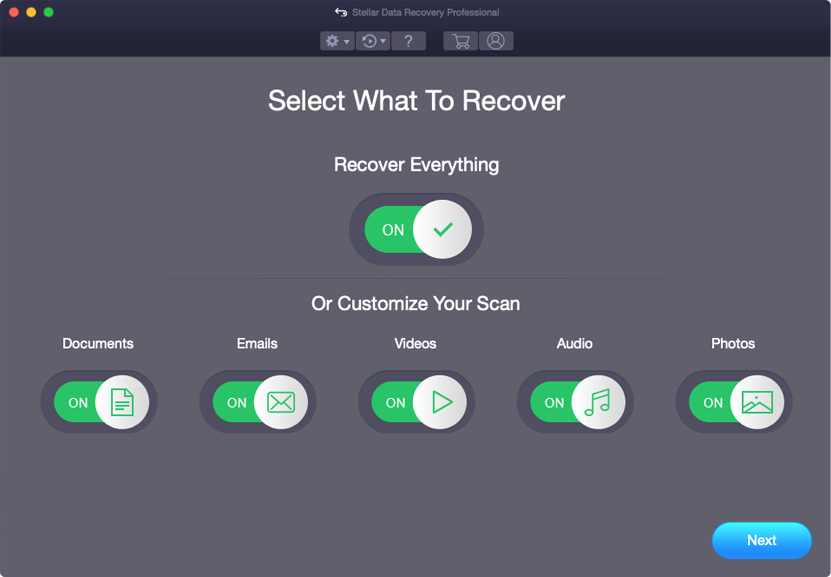
Schritt 2: Wählen Sie Standort
Als nächstes müssen Sie das Speicherlaufwerk auswählen, von dem Sie die Daten verloren haben.
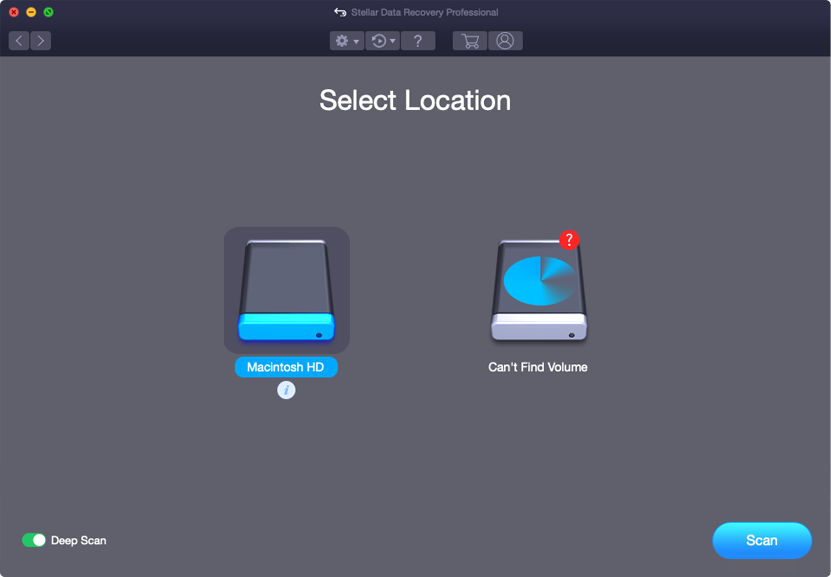
Schritt 3: Scannen und Wiederherstellen
Nach Auswahl des Speicherlaufwerks müssen Sie Dann scannen Vorschau und danach Stellen Sie die Dateien von wieder her Mac-Speicher Disk.

Andere Alternativen zum Wiederherstellen gelöschter Fotos von MacBook Pro
Lösung 1: Löschen Sie gelöschte Fotos vom Mac mit Time Machine
Time Machine ist eine der einfachsten Möglichkeiten, um Ihre Dateien auf einem Mac zu sichern. Sobald die Dateien über diese Funktion gesichert wurden, können Sie sie jederzeit problemlos wiederherstellen. Hier sind die Schritte, die Sie ausführen müssen, um die gelöschten Dateien auf dem Mac wiederherzustellen:
- Sie können die Menüleiste des Mac verwenden, um Time Machine herauszufinden und zu starten.
- Drücken Sie jetzt den Aufwärtspfeil mit zwei Fingern auf dem Trackpad Ihres Mac, um die Zeit zu bestimmen, bevor Ihre Dateien verloren gehen / gelöscht werden.
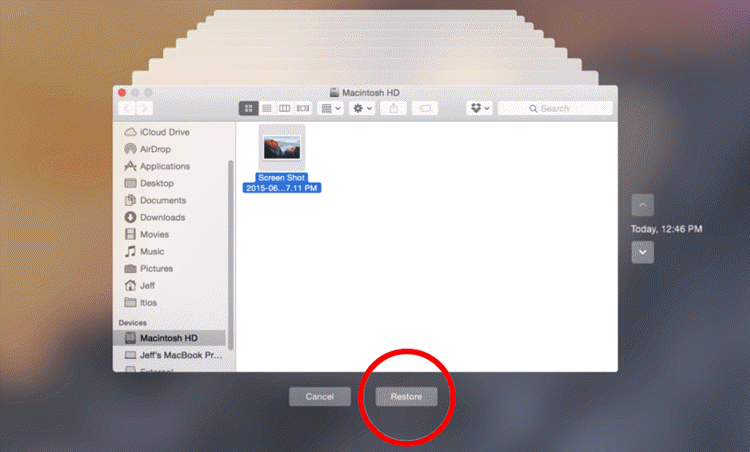
- Wenn Sie die Sicherung gefunden haben, die die Dateien enthält, die Sie wiederherstellen möchten, klicken Sie einfach auf das Finder-Fenster und durchsuchen Sie den Finder so lange, bis Sie die Dateien gefunden haben, die Sie wiederherstellen möchten.
- Wenn Sie die Datei gefunden haben, die Sie wiederherstellen möchten, verwenden Sie die Leertaste, um eine Vorschau dieser Datei anzuzeigen, und klicken Sie dann auf die Option Wiederherstellen. Sie werden sehen, dass Ihre ausgewählte Datei wiederhergestellt wird.
Lösung 2: Wiederherstellen gelöschter Fotos auf dem Mac von Trash Can
Wenn Sie versehentlich Fotos von Macbook Pro gelöscht oder die Fotos in den Papierkorb gezogen haben, können Sie sie problemlos von dort wiederherstellen. Ja, es ist durchaus möglich, gelöschte Fotos von MacBook Pro wiederherzustellen, indem die Dateien aus dem Papierkorb wiederhergestellt werden. Dazu müssen Sie die folgenden Schritte ausführen:
Zunächst müssen Sie auf den Ordner “Papierkorb” klicken, der sich ganz unten rechts auf dem Desktop befindet. Wenn Sie sich an den Namen des Bildes erinnern, können Sie einfach das Suchfeld in der rechten oberen Ecke des Bildschirms ausprobieren. Geben Sie dort den Dateinamen ein und suchen Sie danach. Wenn er gefunden wird, ziehen Sie ihn auf den Mac.
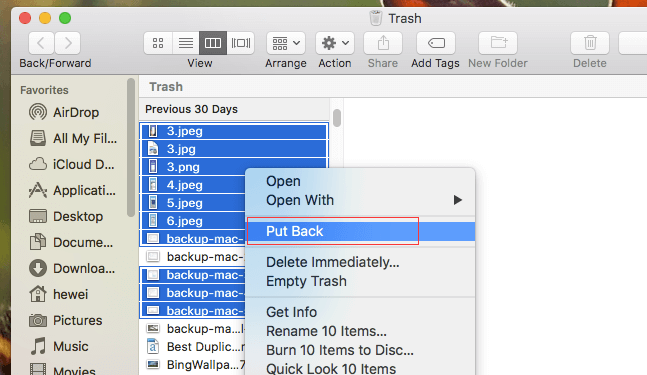
Beachten Sie, dass diese Wiederherstellungsmethode nur funktioniert, wenn die Bilder vor kurzem gelöscht wurden. Wenn die Bilder vor langer Zeit gelöscht wurden, haben Sie sie möglicherweise geleert oder die Festplatte ist voll, sodass das MacOS die gelöschten Dateien automatisch aus dem Papierkorb entfernt.
Wenn Sie möchten, dass die vor langer Zeit gelöschten Dateien wiederhergestellt werden, ist es besser, die erste in diesem Blog erwähnte Lösung zu verwenden. Ja, Sie sollten das Macbook Pro Foto Wiederherstellung Werkzeug ausprobieren, um gelöschte Fotos von MacBook Pro wiederherzustellen, die vor langer Zeit gelöscht wurden.
Lösung 3: Wiederherstellen gelöschter Fotos aus dem Ordner “Zuletzt gelöscht”
Wenn die Fotos über iPhoto gelöscht wurden, ist es durchaus möglich, diese gelöschten Fotos aus dem Ordner “Zuletzt gelöscht” wiederherzustellen. Dies gibt eine Nachfrist von 30 Tagen, wenn Sie die zuvor gelöschten Fotos wiederherstellen möchten. Dazu müssen Sie die folgenden Schritte ausführen:
Zunächst müssen Sie iPhoto starten und den Ordner Zuletzt gelöscht im Hauptbildschirm finden. Jetzt müssen Sie den Ordner “Zuletzt gelöscht” öffnen und die Bilder suchen und in der Vorschau anzeigen, die Sie wiederherstellen möchten. Wählen Sie nun die Zielfotos aus und klicken Sie auf die Option “Wiederherstellen“, damit Sie die Fotos wiederherstellen können.
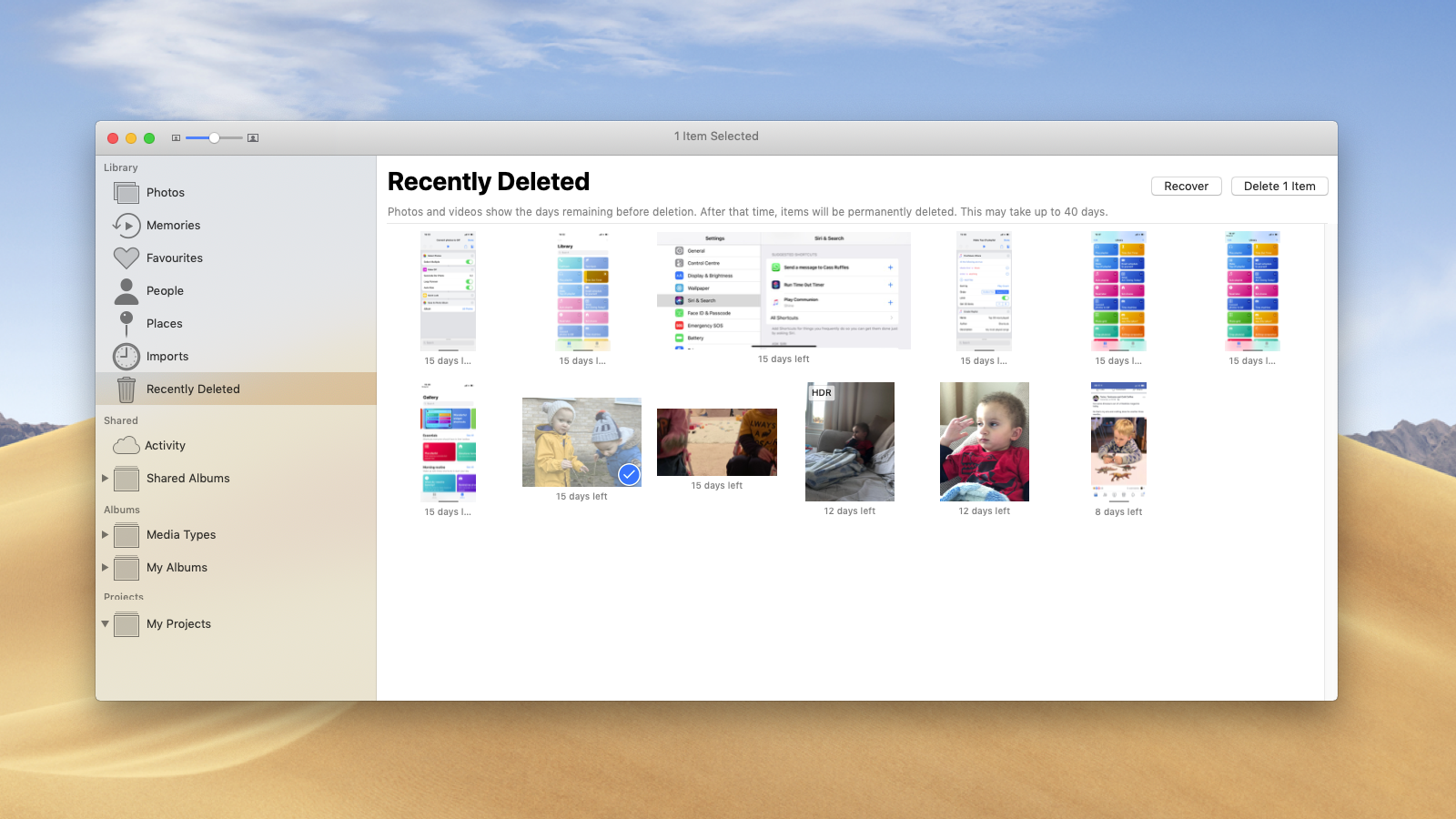
HINWEIS: Aktivieren Sie “iCloud” nicht auf dem iPhoto / Mac. Ich sage das, denn wenn Sie ein Foto auf dem Mac-System löschen, wird es synchronisiert, was dazu führt, dass auf jedem Gerät und sogar in iCloud dasselbe Foto gelöscht wird.
Was verursacht das Löschen von Fotos von MacBook Pro?
Es kann viele Gründe für das Löschen von Fotos vom MacBook Pro geben. Hier sind die häufigsten Gründe aufgeführt:
- Die Beschädigung des Dateisystems, das den Zugriff auf die Fotos verweigert.
- Die Unterbrechung der Übertragung von Daten vom externen Speicher zum MacBook Pro, die zum Löschen von Fotos führt.
- Die unbeabsichtigte Formatierung des Volumes, das die Fotos enthält.
- Die versehentliche Verwendung der Schaltfläche “Löschen” nach der Auswahl der Fotos.
- Drücken Sie versehentlich auf den “Papierkorb leeren”, während Sie den Inhalt des MacBook-Papierkorbs wiederherstellen
- Verwendung des Befehls Umschalt + Löschen zum Löschen der Fotos, die zum dauerhaften Löschen der Dateien führen
So stellen Sie dauerhaft gelöschte Fotos von MacBook Pro wieder her
Wenn es um dauerhaft gelöschte Fotos von MacBook Pro geht, funktionieren die oben genannten Wiederherstellungsmethoden, d. H. Aus dem Papierkorb und dem Ordner “Zuletzt gelöscht“, nicht. In diesem Fall können Sie hier nur das Macbook Pro Foto Wiederherstellung Werkzeug ausprobieren. Dies wird Ihnen definitiv dabei helfen, dauerhaft gelöschte Fotos von MacBook Pro wiederherzustellen.
Sie müssen lediglich das Macbook Pro Foto Wiederherstellung Werkzeug herunterladen und installieren und dauerhaft gelöschte Fotos von MacBook Pro wiederherstellen.
Fazit
Das versehentliche Löschen wichtiger Dateien auf Ihrem MacBook Pro kann frustrierend sein. Sie müssen sich jedoch keine Sorgen machen. Glücklicherweise gibt es die effektivsten Lösungen, mit denen Sie die gelöschten Dateien auf dem Mac wiederherstellen können. Anstatt Ihre Zeit mit der Anwendung anderer Lösungen zu verschwenden, probieren Sie einfach die oben genannten Lösungen aus.
Die beste Lösung, die Sie ausprobieren können, ist die Verwendung des Macbook Pro Foto Wiederherstellung Werkzeug. Ich hoffe, dass Sie jetzt Ihre verlorenen / gelöschten Dateien mit Hilfe der angegebenen Lösung und der effektivsten Foto wiederherstellungs lösung problemlos abrufen können. Alles Gute für Sie.

Taposhi is an expert technical writer with 5+ years of experience. Her in-depth knowledge about data recovery and fascination to explore new DIY tools & technologies have helped many. She has a great interest in photography and loves to share photography tips and tricks with others.